玩家预见提问:iphone不用电脑怎么导入音乐播放器
首先需要下载“库乐队”这个软件,这个软件是苹果官方的软件
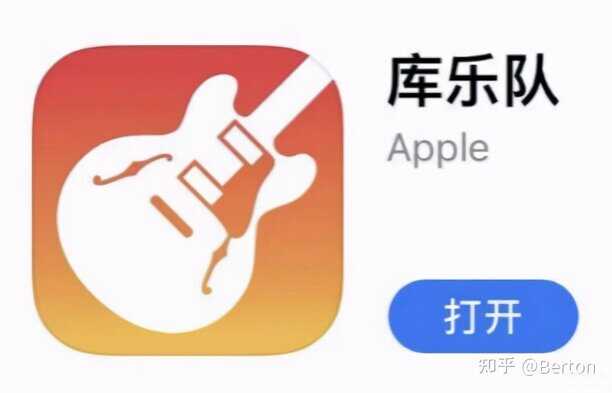
然后需要准备一款可以设置铃声的软件,我一直用的是这款名叫“音乐剪辑”的软件,可以免费使用,下载链接也贴出来吧,方便大家找:音乐剪辑-手机铃声制作和音频剪辑大师 ,当然也可以使用有设置铃声功能的其他软件。
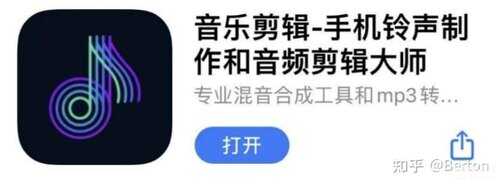
然后我就以我用的这款软件来做教程:
1、点击“手机铃声”
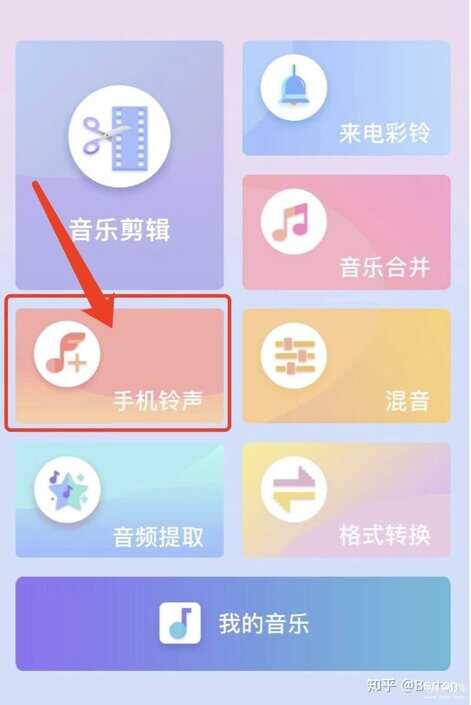
2、如果手机媒体库里面有音乐,则会在“音乐库”中显示出来,也可以点击下方的“添加音乐”添加视频中的音乐或者其他的音乐,这里我就直接使用示例音乐进行设置了,点击音乐可以试听,点击右侧的按钮将示例音乐下载下来,然后勾选就可以进入下一个页面了。
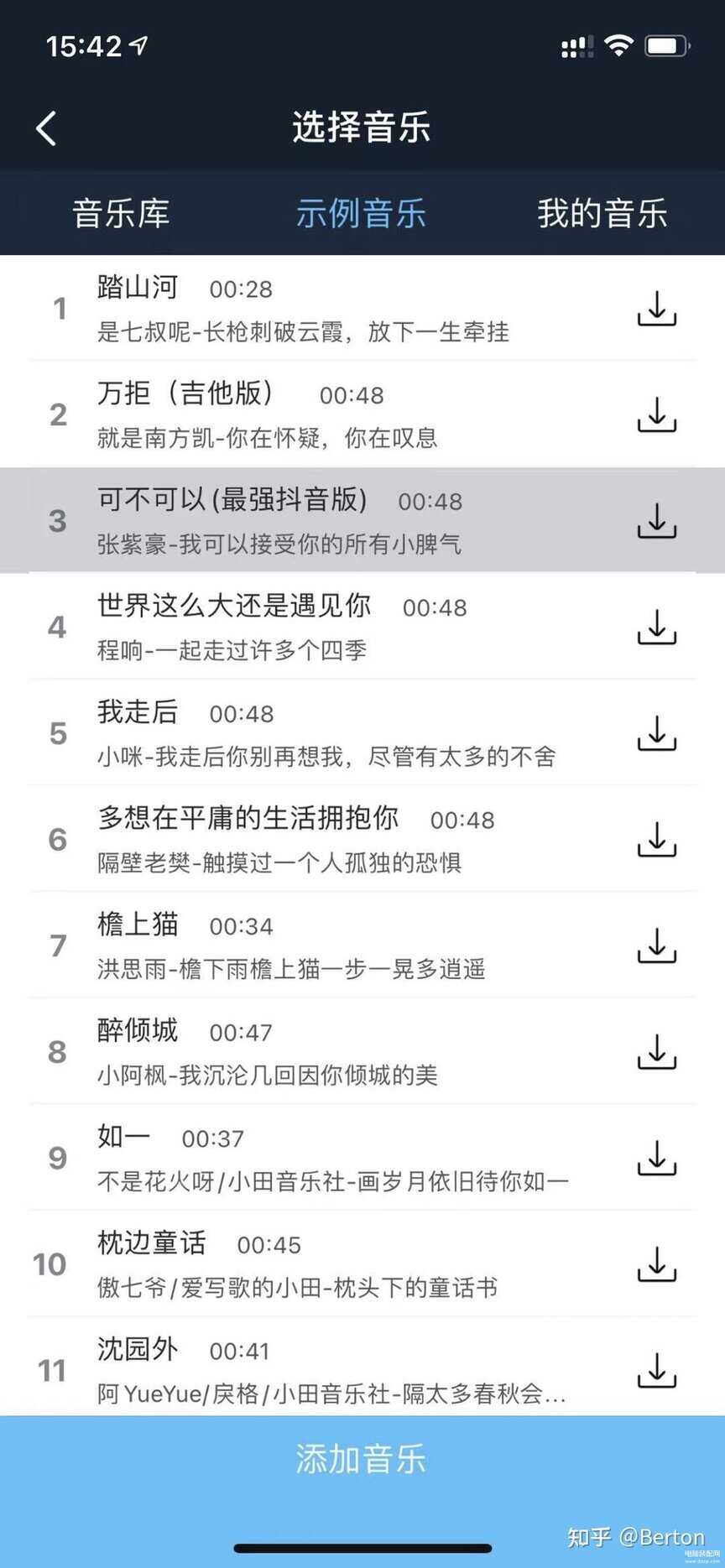
3、因为手机铃声不能大于30秒,所以如果铃声过长,你可以先裁剪一下自己觉得合适的音乐段,也可以不裁剪,直接点右上角的“✔️”(如果超过30秒,设置铃声的时候会自动裁剪的)。
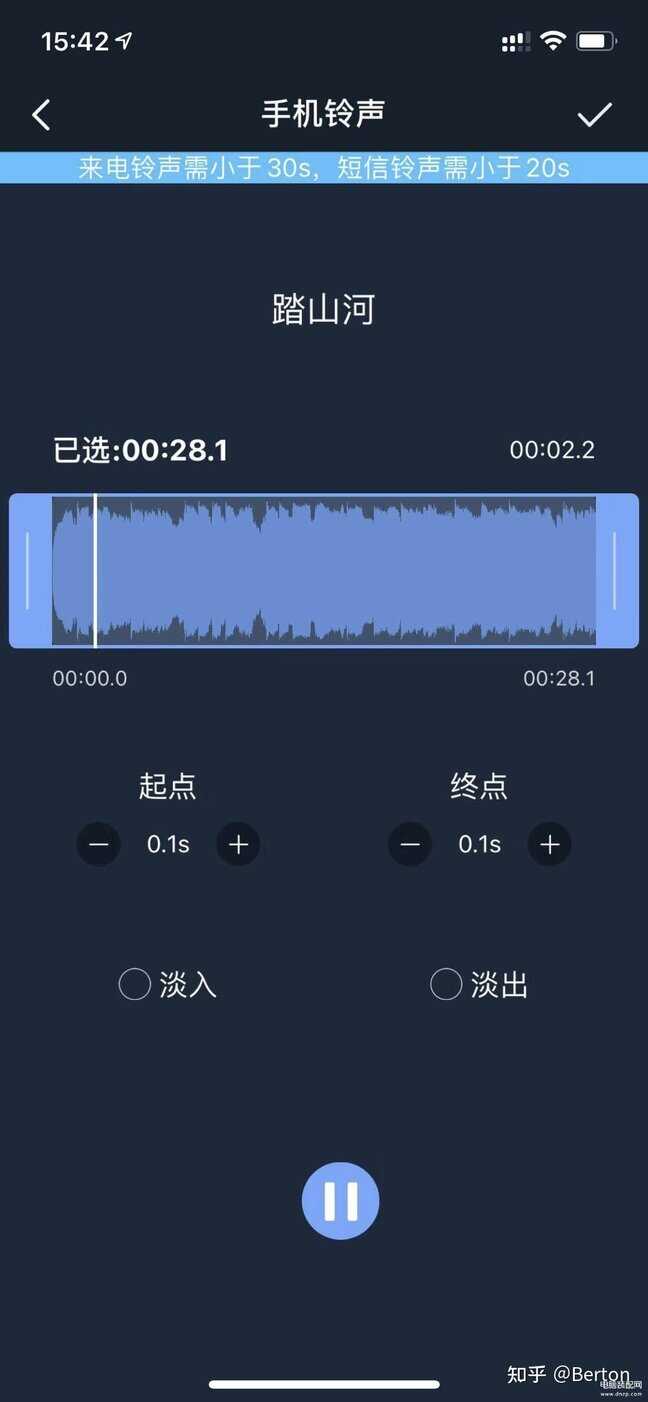
4、进入到了设置铃声的界面了,点击下方的“设置铃声”按钮。
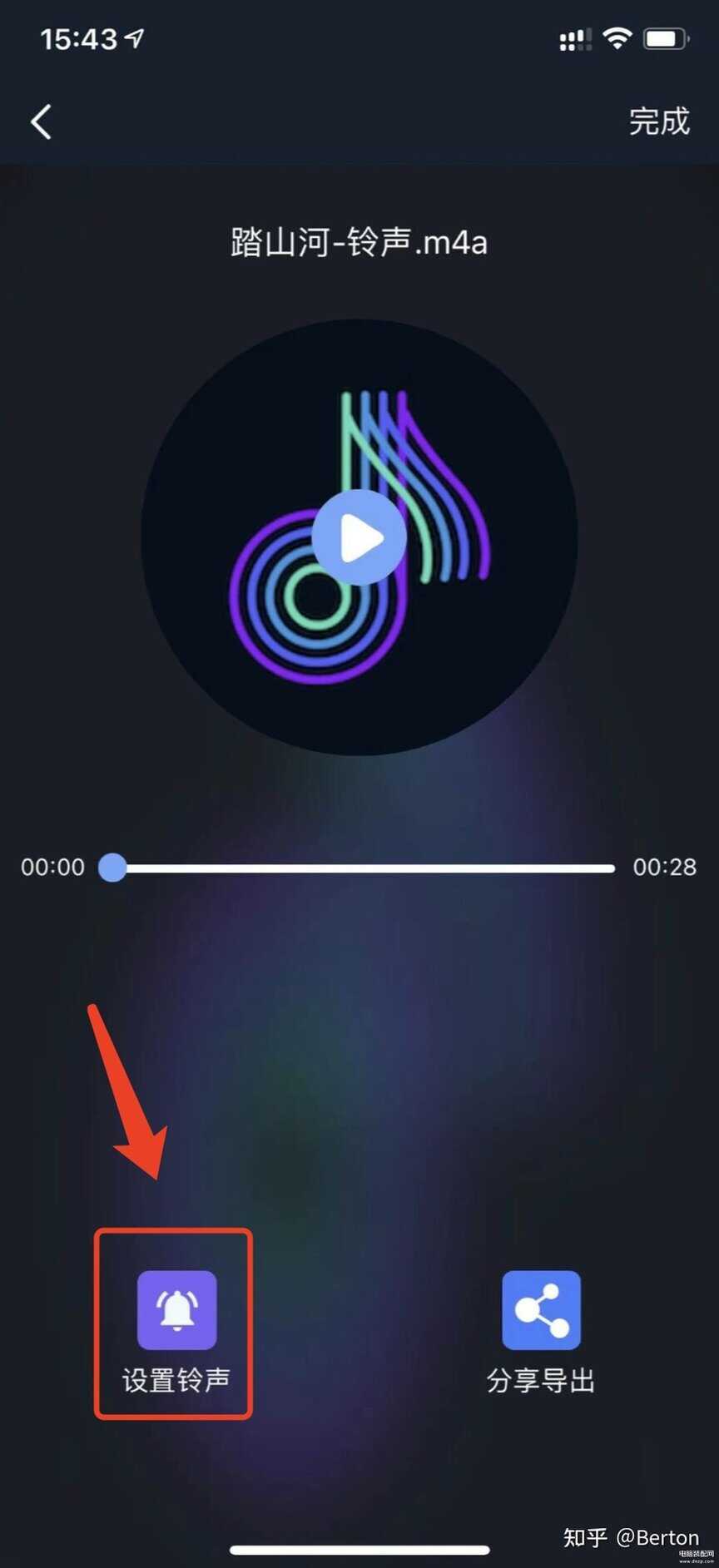
5、点击“库乐队”按钮(需提前安装好库乐队软件并打开软件),此页面顶部滚动栏也提供了设置铃声的教程。
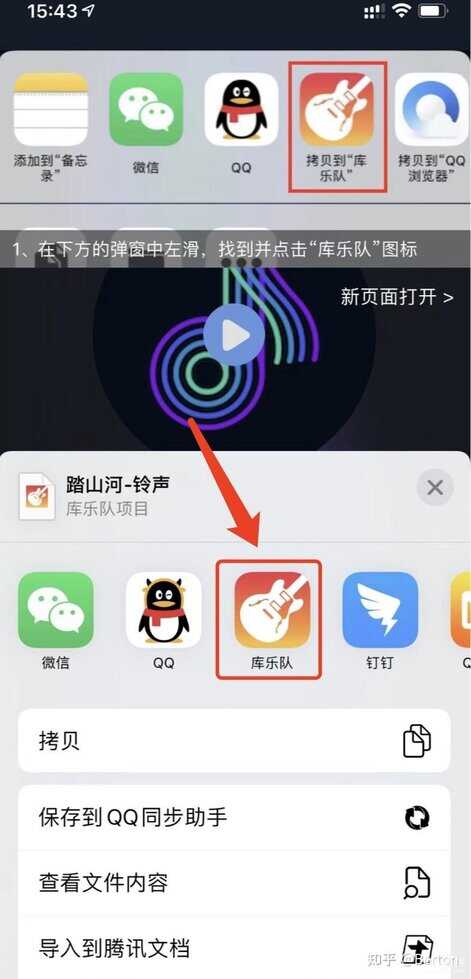
6、点击“库乐队”按钮后,会跳转到“库乐队”应用中,长按刚才的歌曲
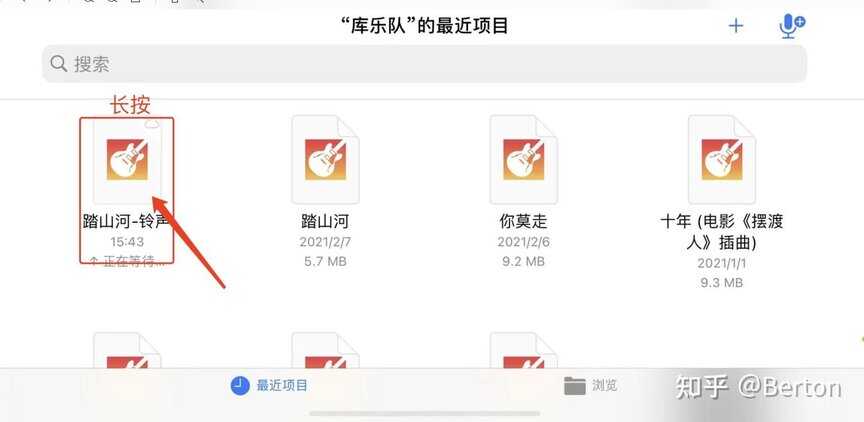
7、会弹出下图的弹框,点击“共享”按钮
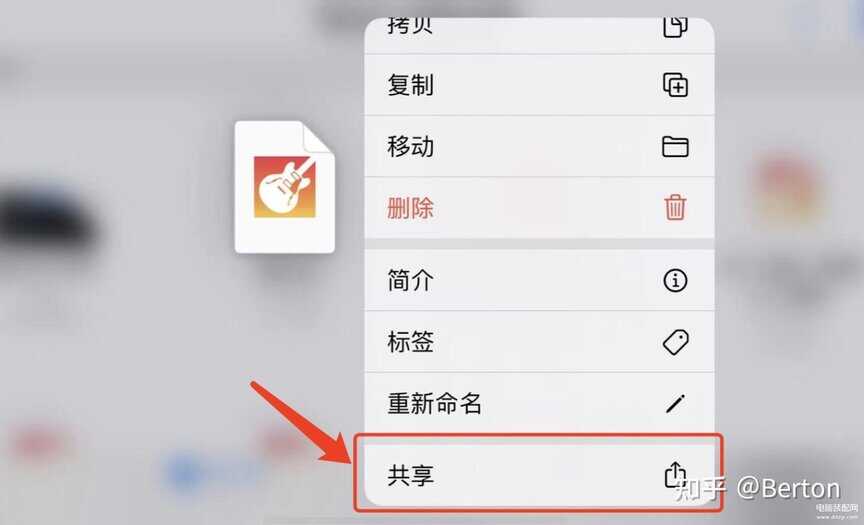
8、点击“电话铃声”按钮
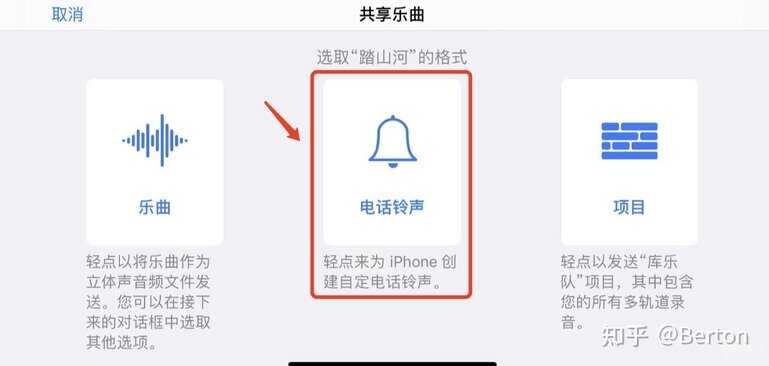
如果导入的音乐超过30秒,则会弹出下图的框,点击继续即可;如果没有超过30秒,则不会弹出这个框。
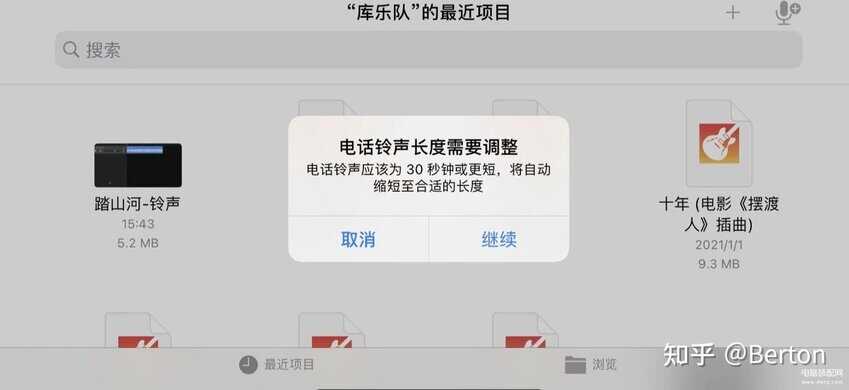
9、点击“好”,则来电铃声设置完成,如果需要设置其他铃声,则点击左边的“将声音用作...”按钮
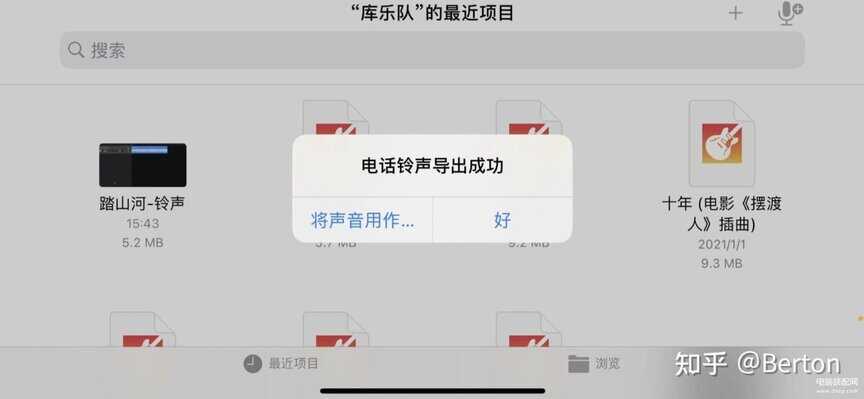
就这样,大功告成!铃声就设置成功了。
以上就是本网站身畔小编为大家介绍的【苹果手机添加音乐的教程】相关内容,不知道是否解决了预见网友对于《iphone不用电脑怎么导入音乐》的疑问。如果您还有其他类似如【iphone不用电脑怎么导入音乐到apple music】相关问题,请持续关注我们的手机教程栏目或在后台留言,我们将一一为您解答




















